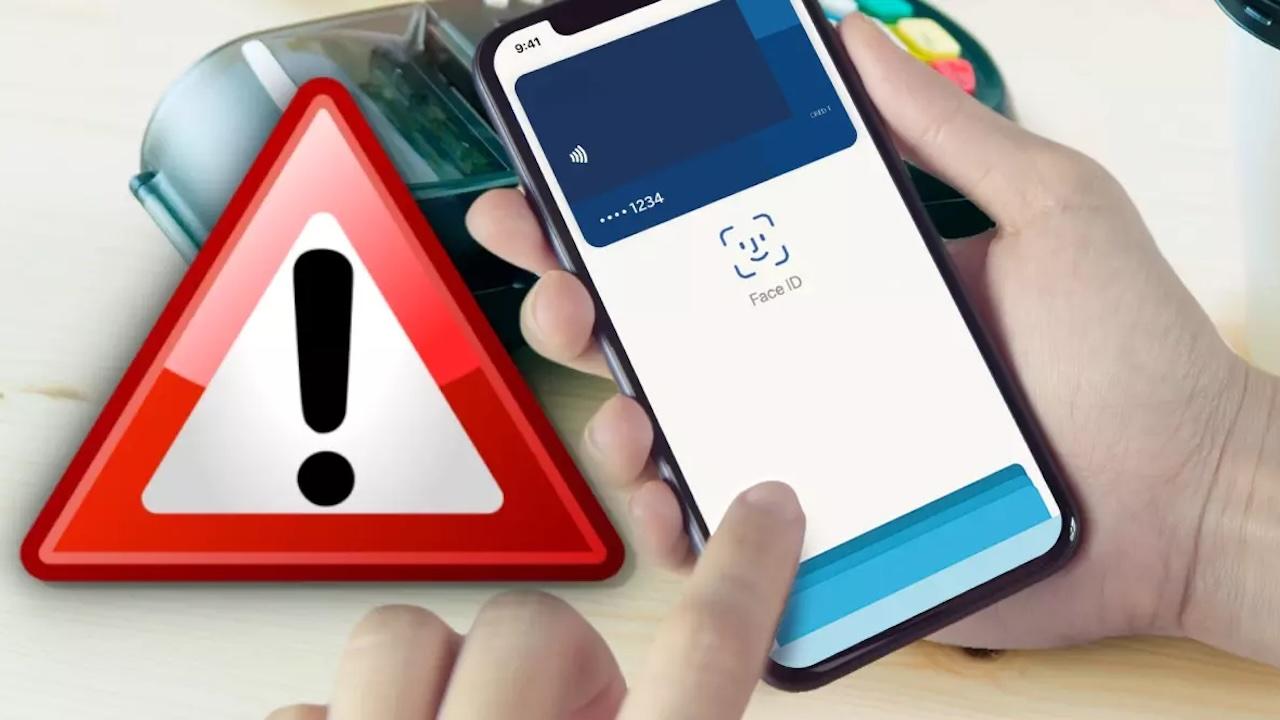Hoy en día cada vez prescindimos más de las tarjetas físicas en favor de los pagos mediante el móvil. Apple Pay es el sistema de pago del iPhone, iPad, Apple Watch y Mac que permite realizar compras seguras por internet o en establecimientos. Pero, ¿qué pasa si tienes problemas con los pagos mediante Apple Pay? En este artículo te ayudamos a solucionarlos.
¿Qué sucede cuando Apple Pay no funciona? Varios son los problemas que pueden ocurrir. ¿Por qué Apple Pay da de baja mi tarjeta? ¿Aparece el error de tarjeta no soportada? ¿Se ha denegado una operación? En los siguientes apartados vamos a ver qué es lo que puede estar pasando, y también, vamos a ver las diferentes soluciones que pueden aplicarse.
¿Qué es Apple Pay?
Apple Pay servicio de pagos móviles diseñado por Apple para sus dispositivos, independientemente de que tenga Face ID o Touch ID. Este sistema está diseñado para usar tanto con el chip NFC del iPhone y del Apple Watch en diferentes comercios así como pagar en aplicaciones y diferentes webs. Podemos añadir las tarjetas de nuestro banco a Apple Pay y pagar como si las lleváramos encima, sin necesidad de poner el código. El objetivo es crear un mundo sin tarjetas físicas donde todas las tarjetas de créditos están disponibles tanto en sus dispositivos electrónicos. *

Es importante especificar que Apple Pay es un servicio gratuito. Apple no cobra ninguna tasa por usar Apple Payen tiendas, páginas web o apps. Y además esta diseñado para ocultar tus compras, Apple no sabe lo que has comprado con Apple Pay, algo que no pasa en otras plataformas. Y también debes saber que Apple Pay está disponible en los países y regiones que utilicen tecnología contactless.
Apple Pay está activado por defecto en todos los dispositivos de Apple en los países donde está disponible. Y se configura de forma diferente en cada dispositivo, aunque puede decirse que el iPhone y el Apple Watch es el principal dispositivo para Apple Pay.
La comodidad que supone Apple Pay es increíble, de hecho, no solo sirve para poder pagar en diferentes establecimientos como supermercados, tiendas de ropa y todos aquellos que tengan habilitado un datáfono para cobrar, o incluso por internet en aquellas páginas webs que lo tengan habilitado, puedes utilizar este método de pago en páginas web que así lo hayan habilitado. De hecho, en los Mac que cuentan con Touch ID, tan solo tendrás que escoger Apple Pay como vía para pagar, poner tu dedo, y en cuestión de segundos ya habrás hecho tu compra de la manera más fácil y cómoda posible. En aquellos que no lo tengan, tendrán que añadir de inicio se sesión clásico.
Pero ojo, que la comodidad no es el único factor que hace a Apple Pay una de las maneras más recomendadas de pagar en diferentes establecimientos. Apple siempre ha sido, y es una compañía que mira muchísimo por la seguridad y privacidad de todas las personas que tienen la suerte de disfrutar de un equipo con el logo de la manzana, y obviamente, al desarrollar un método de pago la seguridad tenía que ser uno de los puntos más importantes y fuertes de este.
Dispositivos compatibles con Apple Pay
A continuación, vamos a ver cuáles son los dispositivos en los que sí podemos utilizar Apple Pay.
En el iPhone: en el caso del iPhone, Apple Pay está disponible en todos los modelos de iPhone desde el iPhone 6 hasta el modelo más actual.
En el iPad: Apple Pay para iPad está disponible desde el iPad de 5a generación en adelante, también los modelos de iPad Air 2 en adelante, los modelos de iPad Mini 3 en adelante y, finalmente, todos los modelos de iPad Pro.
En el Mac: todos los modelos de Mac que tengan Touch ID son compatibles con Apple Pay. También lo son los modelos lanzados en 2012 y posteriores tienen esta funcionalidad disponible, aunque no de forma nativa, ya que necesitan un iPhone o Apple Watch asociados que si tengan activado este servicio.
En el Apple Watch: todos los modelos son compatibles.
Ten en cuenta, además que Apple Pay no funciona en todas partes. Si estamos realizando un pago en datáfonos contactless, en principio no tiene por qué haber problema.
Ahora bien, los sitios web y aplicaciones compatibles con Apple Pay son una historia diferente. Aunque estemos navegando en Safari o tengamos aplicaciones que admiten pagos, no todas ellas van a admitir el sistema de pagos de la compañía.

Por qué Apple Pay da de baja mi tarjeta
¿Por qué Apple Pay da de baja una tarjeta de crédito? Hay veces en las que una mala configuración de los datos personales, o bien, por problemas de sincronización con la entidad bancaria, el sistema Apple Pay dé de baja una tarjeta.
Para asegurar un correcto funcionamiento, en un primer momento es importante que aseguremos toda nuestra información. Para ello, tendremos que hacer lo siguiente:
- En la app Cartera, pulsa el botón Añadir.
- Pulsa Tarjeta de débito o crédito.
- Toca en Continuar.
- Sigue los pasos que aparecen en la pantalla para añadir una nueva tarjeta. Elige tu banco o entidad emisora de la tarjeta de la lista o utiliza la barra de búsqueda para encontrarlos.
- Verifica tu información con el banco o la entidad emisora de la tarjeta. Es posible que te soliciten información adicional o que debas descargar una app antes de aprobar tu tarjeta y poder usarla con Apple Pay.
- Si tienes un Apple Watch emparejado, también puedes añadir la tarjeta a tu reloj.
También puedes hacer el mismo procedimiento pero a la inversa, es decir, eliminar o cambiar una tarjeta en Apple Pay. El proceso es muy similar al descrito anteriormente.
- En iPhone
- n la app Cartera, pulsa la tarjeta que deseas eliminar.
- Toca el botón Más
 y, a continuación, toca Detalles de la tarjeta
y, a continuación, toca Detalles de la tarjeta  .*
.* - Desplázate hacia abajo y pulsa Eliminar esta tarjeta.
El proceso de pago de tarjeta es muy sencillo. Cuando añades una tarjeta de crédito, débito, prepago o transporte (cuando procede) a Apple Pay, la información que introduces en el dispositivo se encripta y se envía a los servidores de Apple. Si utilizas la cámara para introducir la información de la tarjeta, esta información no se guarda nunca en el dispositivo ni se almacena en la fototeca. Apple desencripta los datos, determina la red de pago de la tarjeta y vuelve a encriptar los datos con una clave que solo la red de pago puede desbloquear. Del mismo modo funciona cuando haces compras por Internet o en apps, y es que no tendrás que sufrir por la seguridad de tu cuenta bancaria.
¿Es seguro pagar con Apple Pay?
Como decíamos, con la llegada de Apple Pay, los usuarios que tienen la suerte de que su banco es totalmente compatible con este método de pago, han experimentado la tremenda comodidad de poder olvidarse, de una vez por todas, de llevar miles de tarjetas en el bolsillo o simplemente, llevar una cartera que ocupa muchísimo espacio. Con esta funcionalidad desarrollada por Apple tan solo tienes que sacar el iPhone o el Apple Watch y pagar en todos aquellos comercios que admiten el pago con tarjeta.
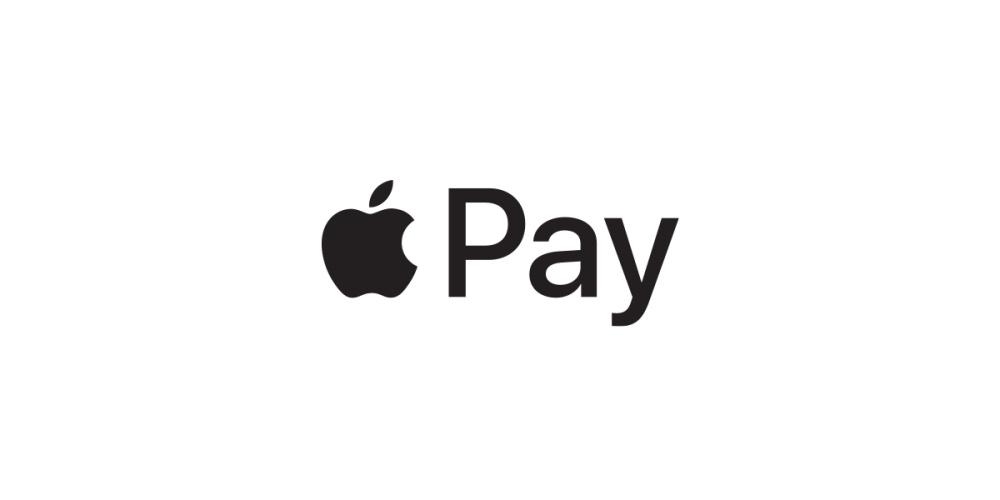 La comodidad que supone Apple Pay es increíble, de hecho, no solo sirve para poder pagar en diferentes establecimientos como supermercados, tiendas de ropa y todos aquellos que tengan habilitado un datáfono para cobrar, sino que también puedes utilizar este método de pago en páginas web que así lo hayan habilitado. De hecho, en los Mac que cuentan con Touch ID, tan solo tendrás que escoger Apple Pay como vía para pagar, poner tu dedo, y en cuestión de segundos ya habrás hecho tu compra de la manera más fácil y cómoda posible.
La comodidad que supone Apple Pay es increíble, de hecho, no solo sirve para poder pagar en diferentes establecimientos como supermercados, tiendas de ropa y todos aquellos que tengan habilitado un datáfono para cobrar, sino que también puedes utilizar este método de pago en páginas web que así lo hayan habilitado. De hecho, en los Mac que cuentan con Touch ID, tan solo tendrás que escoger Apple Pay como vía para pagar, poner tu dedo, y en cuestión de segundos ya habrás hecho tu compra de la manera más fácil y cómoda posible.
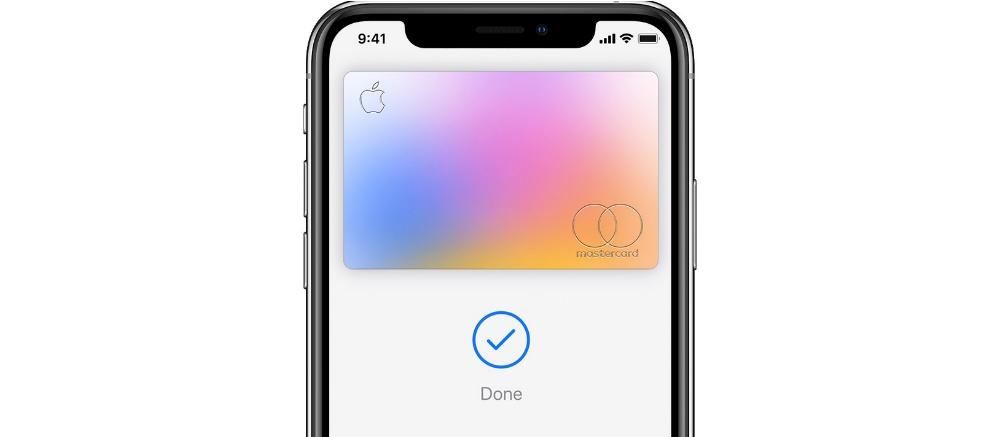
Siempre que un usuario realice un pago con Apple Pay, ya sea a través del iPhone, iPad, Apple Watch o Mac, tiene que tener la seguridad de que tanto sus datos personales como sus datos bancarios están a buen recaudo. Siempre que realices una compra, Apple Pay lo que utiliza para ello es un número específico de dispositivo y un código de transacción que es único en el mundo. De esta manera el número de la tarjeta con la que tú has elegido realizar ese pago nunca quedará almacenado en tu dispositivo ni en los propios servidores de Apple Pay, y por supuesto, la compañía de Cupertino jamás comparte este tipo de datos con los comercios.
Algo a tener en cuenta ante cualquier problema
La mayoría de los fallos e inconvenientes en el iPhone al usar Apple Pay, y también en general, se originan en el software, y no necesariamente en un componente defectuoso, aunque es evidente que, en caso de ocurrir esto último, la versión de software utilizada será irrelevante.
En todo caso, se aconseja mantener siempre el iPhone actualizado con la última versión de iOS disponible. Esto asegurará el correcto funcionamiento de todos los servicios y funciones. En caso de que se haya dado algún error en versiones anteriores, es muy probable que ya haya sido corregido en la última actualización de software. En general mantener el sistema de tus dispositivos actualizado es siempre una buena práctica.
Recuerda que para verificar si hay alguna actualización reciente, debes ir a Ajustes – General – Actualización de software, donde encontrarás la última actualización lista para descargar e instalar.
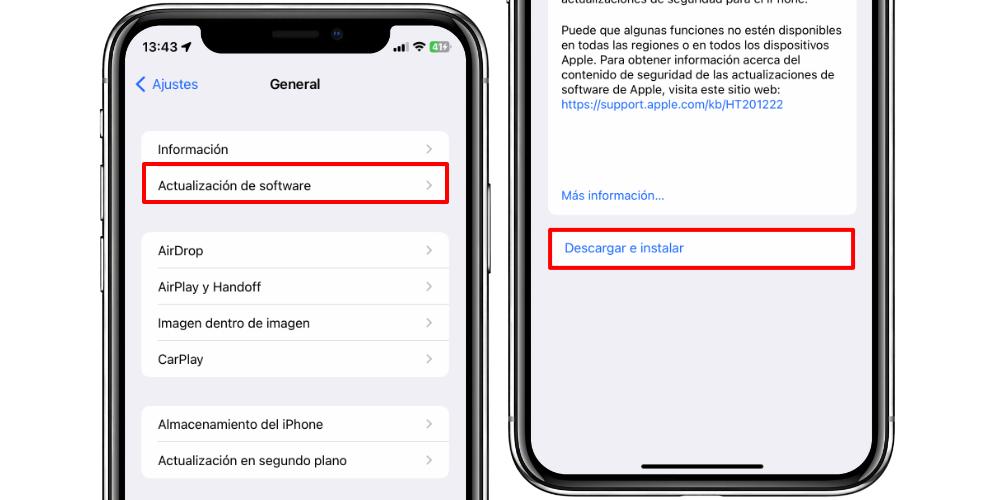
Tarjeta no soportada en Apple Pay
¿Apple Pay da fallo de tarjeta no soportada? Apple Pay no funciona con todas las entidades bancarias, en todas las regiones. Es por eso, que has de tener en cuenta lo siguiente: sólo hay compatibilidad en un listado limitado (aunque extenso) de entidades bancarios que funcionan con la plataforma de pagos. Es por eso que, a continuación, te adjuntamos la lista de los bancos que funcionan en España y sí admiten compatibilidad.
De esta manera, nos vamos a asegurar de que Apple Pay no da de baja la tarjeta o, directamente, no muestra el error de tarjeta no soportada. El listado de bancos compatibles es el siguiente:

- Abanca
- Abanca Servicios Financieros
- Advanzia Bank
- American Express
- Aplazame
- Axi Card
- Banca March
- Banco Caminos
- Banco Mediolanum
- Banco Pichincha
- Banco Sabadell
- Bank of America
- Bankia
- Bankinter
- Bankintercard
- BBVA
- BNC10
- Bnext
- bunq
- Caixa Pollença
- CaixaBank
- CaixaBank Consumer Finance
- CaixaOntinyent
- Caja de Ingenieros
- Caja Rural (tarjetas de crédito y débito Visa)
- Cajasur
- Cecabank
- Cetelem
- Correos
- Curve
- Deutsche Bank
- Edenred (tarjetas Ticket Restaurant)
- EML Rewards
- Euro6000
- EVO Banco (tarjetas de crédito y débito Visa)
- FNAC (CaixaBank Payment & Commerce)
- Fundsfy
- Grupo Cajamar (tarjetas de crédito y débito Visa)
- Helloyalty
- Ibercaja
- iCard
- ING
- Joompay Europe S.A.
- Kutxabank
- Laboral Kutxa
- Liberbank
- Lydia
- Monese
- N26
- Openbank
- OrangeBank
- Payhawk
- Paysera
- PecunPay
- Pibank
- Plazo
- Pleo
- Qonto
- Rebellion
- Revolut
- Santander
- Santander Consumer Finance
- Servicios Financieros Carrefour
- Sodexo
- SumUp
- Tendam (Santander Consumer Finance)
- Twyp
- Unicaja
- Verse
- ViaBill
- Viva Wallet
- Walletto
- Wise
- WiZink
- Zelf
- ZEN.COM
Puede ser un problema de la tarjeta o el banco
Lo primero de todo es determinar si la tarjeta en si tiene algún problema o si es el banco el que está teniendo algún problema logístico. Es importante tener presente que los fallos que se pueden dar al utilizar Apple Pay son similares a los que se experimentan al realizar pagos con una tarjeta física, por lo que no conviene pasar por alto ningún detalle.
Tarjeta denegada, error 190
Da igual si estás realizando una compra online o en una tienda física, a veces es posible encontrarse con dificultades en el proceso de pago debido a la insuficiencia de fondos en la cuenta. Este inconveniente puede surgir incluso al pagar con la tarjeta física. Por lo tanto, como primer paso, te recomendamos verificar el saldo de tu cuenta corriente para asegurarte de disponer de los fondos necesarios para completar tu compra. Si después de la revisión, determinas que este no es el problema, te sugerimos seguir alguno de los pasos que mostramos a continuación.
En situaciones como estas, tanto la página web donde realizas la compra como el terminal físico devolverán un error, este de error a menudo se identifica como el código 190 de tarjeta denegada. Este código se aplica tanto a las tarjetas de débito, que extraen fondos directamente de la cuenta corriente, como a las tarjetas de crédito. Si tu tarjeta es de crédito, entonces tendrás que asegurarte de que existe una línea de crédito preestablecida por la entidad bancaria, sino también te dará error.
Además es importante tener en cuenta que hay bancos que podrían no estar disponibles en todos los países, lo que podría impedir el uso de la tarjeta con Apple Pay. Por ello, te recomendamos que consultes el listado que te hemos adjuntado en el apartado anterior.
Revisa la caducidad de la tarjeta
Aunque tengas la tarjeta de forma digital insertada en Wallet, al final no deja de ser una extensión del formato físico. Por tanto, si esa tarjeta está caducada, también lo estará para efectuar pagos mediante Apple Pay. Este es otro de los puntos a tener en cuenta y por los cuales se pueden presentar fallos a la hora de realizar pagos con Apple Pay. De manera general Wallet te avisará en todo momento de si está caducada o anulada, eliminándola de la aplicación en ese momento.
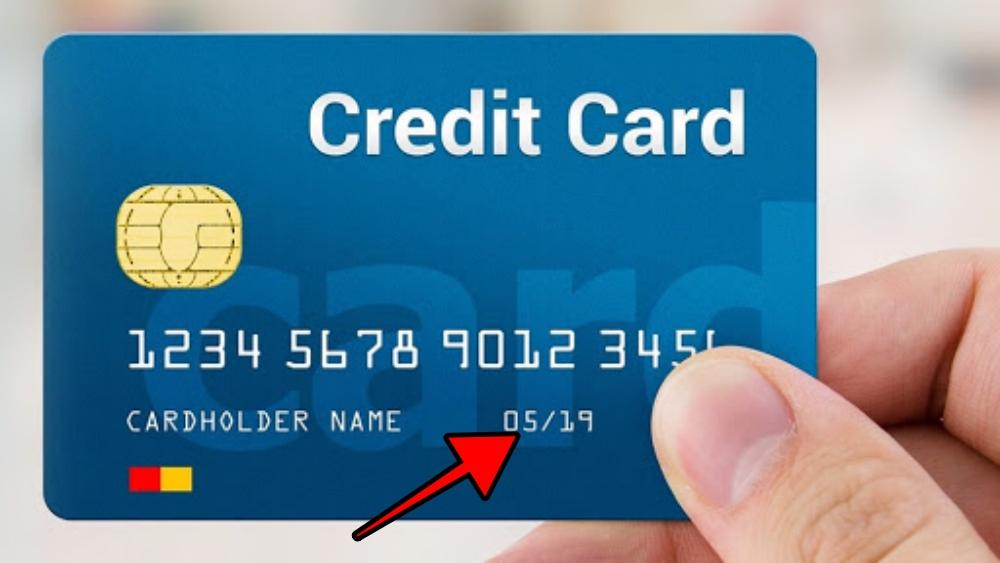
También es importante cerciorarte de que la tarjeta no ha sido dada de baja. Tu entidad bancaria deberá tener tu consentimiento o al menos informarte si se da de baja el servicio, no obstante se te puede haber pasado o puede haber habido un error con tu tarjeta. Revísalo a través de la web o aplicación del banco y/o ponte en contacto con su servicio de atención al cliente. También si tienes dicha tarjeta incluida en Apple Pay pero no puedes pagar con ella es posible que esa tarjeta se haya caducado independientemente de que la hayas añadido antes. En este caso, tienes que actualizar todas las tarjetas que tengas asociada a la cuenta.
¿Está la tarjeta apagada?
Muchas entidades actualmente entre sus características de banca online permiten apagar o desactivar la tarjeta. Esto es ideal, sobre todo si no sabes donde está en ese momento, o si simplemente eres una persona realmente precavida. Al momento de no usarla la vas a poder apagar como si fuera un ordenador. Si está apagada de manera digital en ningún caso se va a poder usar en los establecimientos físicos u online.
Entonces, uno de los errores más típicos que se pueden presentar en el día a día es que vayas a realizar una compra con la tarjeta, mientras está apagada. Obviamente, el TPV tanto físico como virtual va a arrojar un error al no poder conectar con tu banco. La solución pasa por acceder digitalmente a la banca online y revisar si está completamente en orden la tarjeta en lo que refiere al funcionamiento.
Es posible que, si tienes la tarjeta apagada pero vinculada a Apple Pay, esta te sea rechazada a la hora de pagar, ya sea en comercios físicos o en línea.
Prueba con estos consejos
Otra de las cosas que puedes hacer es seleccionar la tarjeta manualmente, que también puede arreglar el error correspondiente, especialmente si tienes varias tarjetas de crédito en el dispositivo. Puede que la que tengas por defecto no sea compatible con el datáfono en cuestión.
Ten en cuenta que también puede fallar el datáfono que estés usando, o que éste no sea compatible con Apple Pay. Asegúrate de que sí lo sea y de que funciona correctamente antes de pasar a pensar que el problema es de tu iPhone. Antes de cambiar los ajustes de vuestro terminal, pedid que os dejen otro lector si tienen en el establecimiento, ya que quizás no sea culpa nuestra. En cualquier caso, siempre es recomendable tener efectivo o las tarjetas de crédito físicas a mano.
Si el problema está en tu dispositivo
Pero puede llegar el caso en el que la tarjeta esté correctamente y tengas el saldo requerido para la compra. Ante esta situación es posible que tu dispositivo físico que alberga la tarjeta en Apple Pay tenga el problema realmente. Lo analizamos a continuación.
Reinicia el iPhone, iPad, Mac o Apple Watch
La solución más clásica de los informáticos ante fallo de las computadoras es pedir que se apague y se enciendan. Esto tiene su cierta lógica a la hora de eliminar procesos en segundo plano que puedan estar afectando al rendimiento del equipo. Por tanto, en este punto te vamos a aconsejar que reinicies el dispositivo mediante el cual estás tratando de realizar el pago. Si hay algún fallo temporal de software, se solucionará de esta forma.
Vuelve a añadir la tarjeta a Apple Pay
Si tras haber reiniciado el equipo sigues experimentando problemas, podrías tratar de eliminar la tarjeta de Apple Pay y volver a añadirla. Para ello debes acudir a la app de Wallet, seleccionar la tarjeta, pulsar en los puntos suspensivos de la parte superior y pulsar en «Eliminar esta tarjeta».
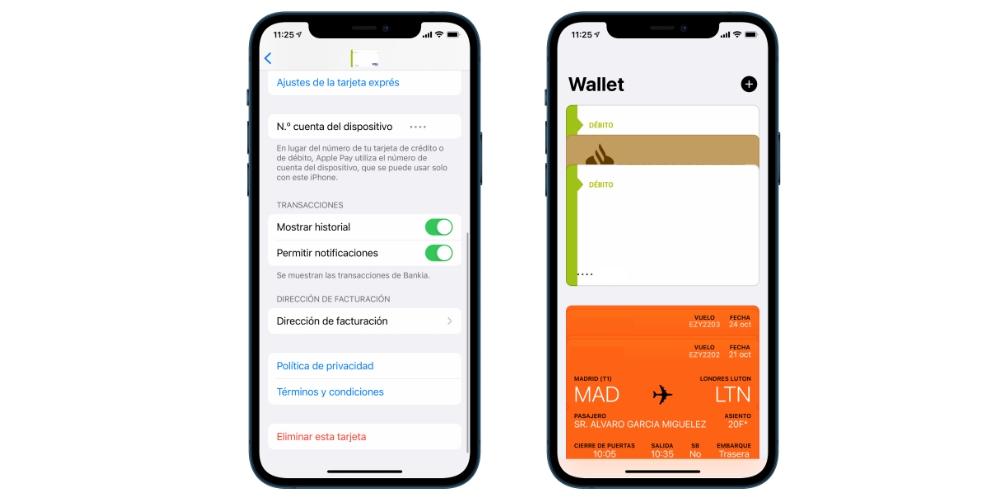
Para volver a añadirla, posteriormente tendrás que seguir en la misma aplicación, pulsando entonces en el botón ‘+’ para añadir todos los datos. Si en este punto experimentas algún problema deberás ponerte en contacto con tu banco, ya que hay algunas entidades que por razones de seguridad podrían establecer un número límite de veces que se pueden añadir las tarjetas.
Un fallo de hardware en el dispositivo
El NFC es el sistema mediante el cual se efectúan estos pagos en el iPhone, iPad y Apple Watch. No es un componente que se rompa fácilmente o que suela presentar defectos, pero tampoco es descartable por completo. Si sospechas que este pueda estar fallando y quieres que sean los profesionales de Apple quienes lo detecten, podrás ponerte en contacto con el soporte técnico de la compañía a través de su página web. Incluso podrás concertar una cita en una Apple Store o Servicio Técnico Autorizado para llevar físicamente el dispositivo y que lo revisen.
Otra opción es probar una app que haga uso de esta tecnología, como DNI Wallet, donde podrás aproximar tu carné de identidad y sincronizarlo con el iPhone. Si lo detecta es que funciona correctamente, y no será problema de hardware.
Fallo al pagar con un Mac
Como sabrás, Apple Pay no es solo una función de tu iPhone. Está presente en otros aparatos de la firma como es el caso de los Mac o iPad, donde puedes hacer tus compras virtuales además de adquirir aplicaciones desde la App Store. Es posible que tu cuenta de Apple Pay no esté bien configurada por lo que debes comprobar que tu Apple ID está bien puesta y que no tienes ninguna notificación de errores. Para eso ve a Ajustes>iTunes y App Store o Menú>Preferencias del sistema>iCloud y desde aquí puedes cerrar tu sesión y abrirla de nuevo.
La otra opción es comprobar el estado del servicio desde la página oficial de Apple. Algunas veces los servidores se caen o están en mantenimiento, lo que impide que puedas pagar con esta función. Revisa la página oficial de Apple así como la de tu banco y asegúrate de que ninguno de los dos servicios se haya caído y que el problema reside completamente en tu móvil y no usen fallo externo.
Contacta con tu banco para salir de dudas
Habrás visto que en muchos de los anteriores puntos te instamos a ponerte en contacto con tu banco o entidad financiera que haya emitido tu tarjeta. Al final son los que podrán brindarte una mayor información al respecto de los fallos de la tarjeta. La forma de contacto que elijas es indiferente al final. Puedes buscar en la web de la entidad las vías de contacto que disponen, aunque te recomendamos que a ser posible intentes establecerlo mediante llamada telefónica para garantizar un contacto más cercano mediante el cual puedan solucionar tus problemas.
En muchas ocasiones se puede llegar a presentar el problema en el que el servicio bancario en general está caído debido a un fallo informático. Esto es algo inusual pero que puede terminar ocurriendo, siendo tu gestor bancario el único que podrá confirmarte el tiempo de espera para que puedas volver a realizar compras con la tarjeta.
En caso de pérdida o robo del iPhone, si has activado la opción Buscar mi iPhone en tu dispositivo, puedes suspender Apple Pay poniendo tu dispositivo en el modo Perdido, en lugar de cancelar las tarjetas de inmediato. Si encuentras el dispositivo, puedes volver a activar Apple Pay. Puedes ir a la página de la cuenta de tu ID de Apple para eliminar la opción de realizar pagos con las tarjetas de crédito, débito y prepago que usabas con Apple Pay en el dispositivo. Al borrar el contenido de tu dispositivo de forma remota mediante Buscar mi iPhone, también se eliminará la posibilidad de pagar con las tarjetas que usabas con Apple Pay. El banco, la entidad emisora o el proveedor de servicios autorizado por alguno de los anteriores suspenderá el uso de tus tarjetas de crédito, débito y prepago en Apple Pay, aunque tu dispositivo carezca de conexión con una red de datos móviles o Wi-Fi. No obstante, si encuentras el dispositivo, podrás volver a añadir las tarjetas a través de Wallet.
Acude a Apple si no encuentras solución
El servicio técnico oficial de Apple es lo más recomendado para acudir con el iPhone, dado que pueden ejecutar un diagnóstico certero que pueda ser capaz de detectar dónde reside el problema. Para ello tendrás que solicitar una cita a través de la página web de soporte de Apple, por teléfono (el 900 150 503 es gratuito desde España) o desde la app Soporte disponible en iOS y iPadOS.Puedes incluso solicitar lo que se conoce como reparación a distancia si por cualquier razón no puedes acudir físicamente al centro, siendo un servicio de mensajería el que actúa como intermediario entre tú y Apple. Y si bien es cierto que implica un mayor tiempo por el transporte, al final acaba siendo un método igual de efectivo que si acudes presencialmente a una Apple Store.
Acude a un SAT
Si no tienes cerca ninguna tienda oficial de Apple, tienes otra solución. Esta solución es la de acudir a un SAT. Se trata de tiendas que cuentan con la aprobación de Apple para reparar, solucionar y vender productos Apple. Al llevar tu producto a este tipo de establecimientos no pierdes la garantía, por lo que es una muy buena opción en muchos casos. Otra de las ventajas es que muchas veces no tiene las esperas que hay en las Apple Store.
Para acudir a un SAT es necesario, en muchos casos, pedir cita indicando cual es el problema por el que acudes. Además también hay que indicar si tu iPhone aun está en garantía o si por el contrario ya no dispones de la garantía Apple (a menos que hayas contratado previamente AppleCare).
Si no pueden solucionar tu problema en un SAT, lo más seguro es que te recomienden que acudas a un centro Apple, aunque no tengas alguno especialmente cerca. Acudir a un SAT puede ser el paso previo antes de ir a una Apple Store, y así podrás contar con dos opiniones de expertos, aunque seguramente sean bastante similares, pero si tienes la posibilidad, acude antes a un SAT.
Entre tiendas con soporte oficial y piezas originales se encuentran marcas conocidas como K-Tuin o MediaMarkt, las cuales podrás encontrar en muchos lugares de España, algo más complicado si buscas una Apple Store, ya que solo hay en 7 ciudades (Madrid, Barcelona, Málaga, Murcia, Valencia, Valladolid, Zaragoza). Sí, aunque es raro, ni Sevilla, ni Bilbao ni ninguna ciudad Gallega tiene una Apple Store, esperemos que pronto amplíen su rango.
Alternativa a Apple Pay
Desde iOS 17.5 y las nuevas Leyes Europeas, Apple tiene que abrir su sistema NFC a otras empresas y aplicaciones, por lo que la opción de usar un sistema de pago distinto a Apple Pay es una opción. Si la marca de la manzana no soporta tu banco, tiene algún error con tu tarjeta, o simplemente no te gusta, a partir de ahora podrás usar alternativas a esta, y aunque es la más sencilla, cómoda e integrada, si vives en un país de Latinoamérica, seguro que te interesa, ya que allí, la mayoría de bancos no están aceptados todavía, mientras que, por ejemplo Google Pay ya es compatible con más de ellos.
Puede que no sea la mejor solución, pero es algo que tienes que tener en cuenta, pues no solo podrás usar Apple Pay, sino también cualquier otra aplicación que se preste a dar sus servicios en los iPhone.